Windows 10 має просторовий звук. Ви можете ввімкнути просторовий звук у Windows 10 за допомогою вбудованої функції або придбати додаток Dolby Digital, щоб отримати просторовий звук для домашнього кінотеатру. Це дуже вражаюче доповнення, але в Windows 10 є кілька звукових неприємностей. Зокрема, схоже, що одне з останніх щомісячних оновлень спричиняє спотворення звуку та статичність у Windows 10. Статична статистика може бути постійною або ви можете час від часу чути спотворений звук під час відтворення медіа. Ця проблема стосується всіх програм, включаючи Chrome, а також програми Фільми та ТБ. Хороша новина в тому, що ви можете виправити спотворення звуку та статичність у Windows 10, налаштувавши налаштування звуку.
Слід зазначити, що, наскільки ми можемо сказати,проблема, здається, виникає лише у системах, які мають звукове програмне забезпечення Realtek. Однак, якщо у Windows 10 спостерігаються статичні, випадкові тріщини та попси або спотворений звук, спробуйте це виправити. Це просто і легко оборотно.
Клацніть правою кнопкою миші піктограму динаміка в системній спробі та виберіть "контекстне меню" "пристрої відтворення".

Це відкриє вікно Звуки за допомогоюВибрана вкладка пристроїв відтворення. На вкладці Пристрої відтворення можуть відображатися один чи кілька пристроїв. Для негайного виправлення двічі клацніть пристрій відтворення / за замовчуванням. Це відкриє властивості пристрою у новому вікні.
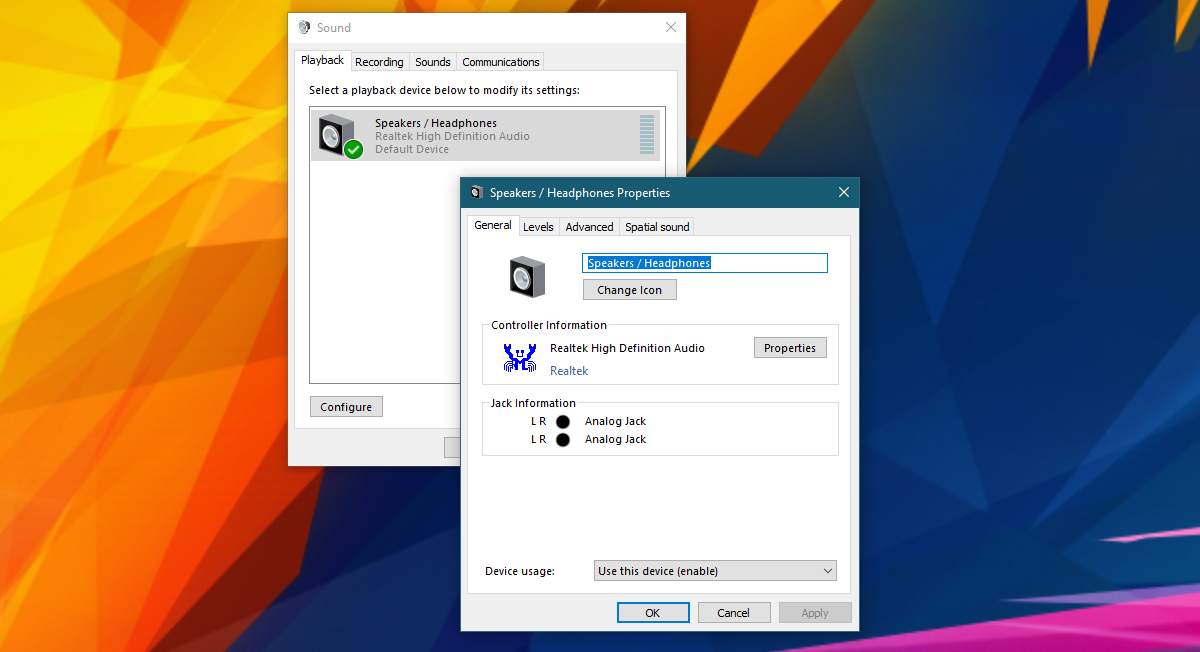
На екрані властивостей пристрою виберіть пунктВкладка "Додатково". У розділі "Ексклюзивний режим" на вкладці "Розширений" вимкніть "Дозволити програмам ексклюзивно керувати цим пристроєм". Натисніть Застосувати, і ви закінчили. Якщо ви використовуєте інші аудіопристрої зі своєю системою Windows 10, повторіть вищезазначене для всіх.
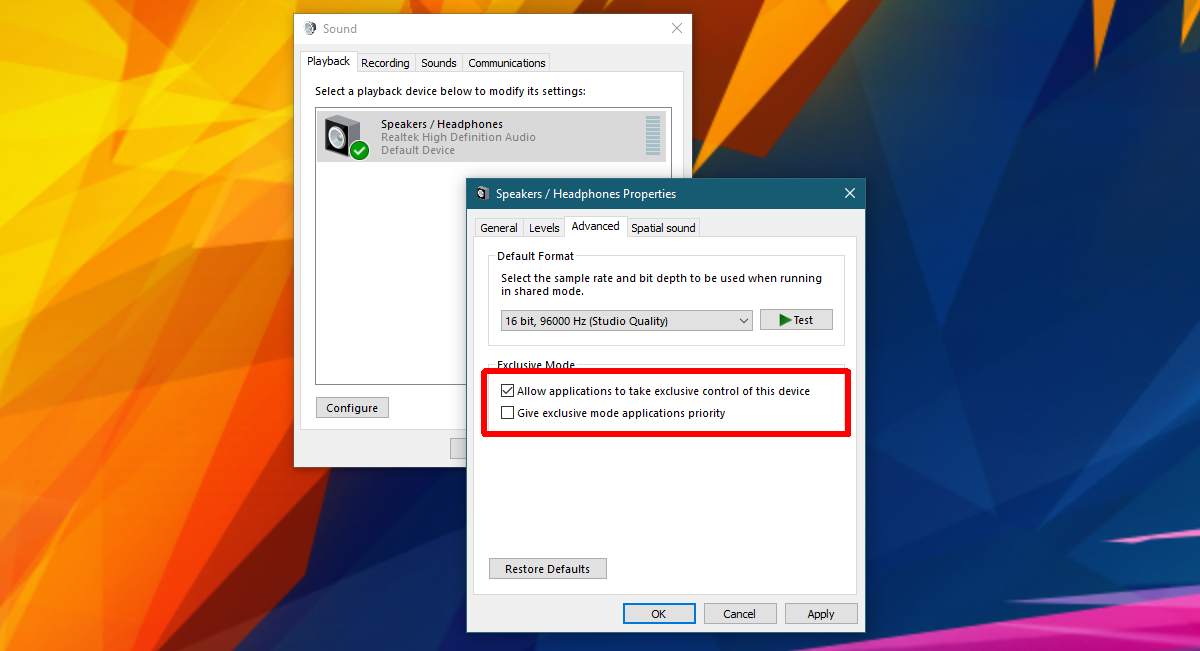
Розтріскування та вискакування на Dell Systems
Це дозволить виправити спотворення звуку та статичність вмайже вся система. Якщо ви використовуєте ноутбук / настільний комп’ютер Dell, гучномовці можуть час від часу тріскатися. Це пов'язано з функцією керування живленням, яка за умовчанням увімкнена в системах Dell. Можливо, що інші виробники мають щось подібне у своїй утиліті для управління звуком. Якщо у вас є, наприклад, ноутбук HP і ваші динаміки тріскаються або вискакують навмання, перевірте диспетчер звуку, чи функція управління живленням.
Диспетчер звуку - додаток виробника. Це не типовий варіант у Windows. Щоб відключити керування живленням аудіопристроїв у Dell, знайдіть і відкрийте додаток Dell Audio. Це на Панелі керування в розділі «Обладнання та звук». Перейдіть на вкладку «Додаткові» та вимкніть управління живленням.
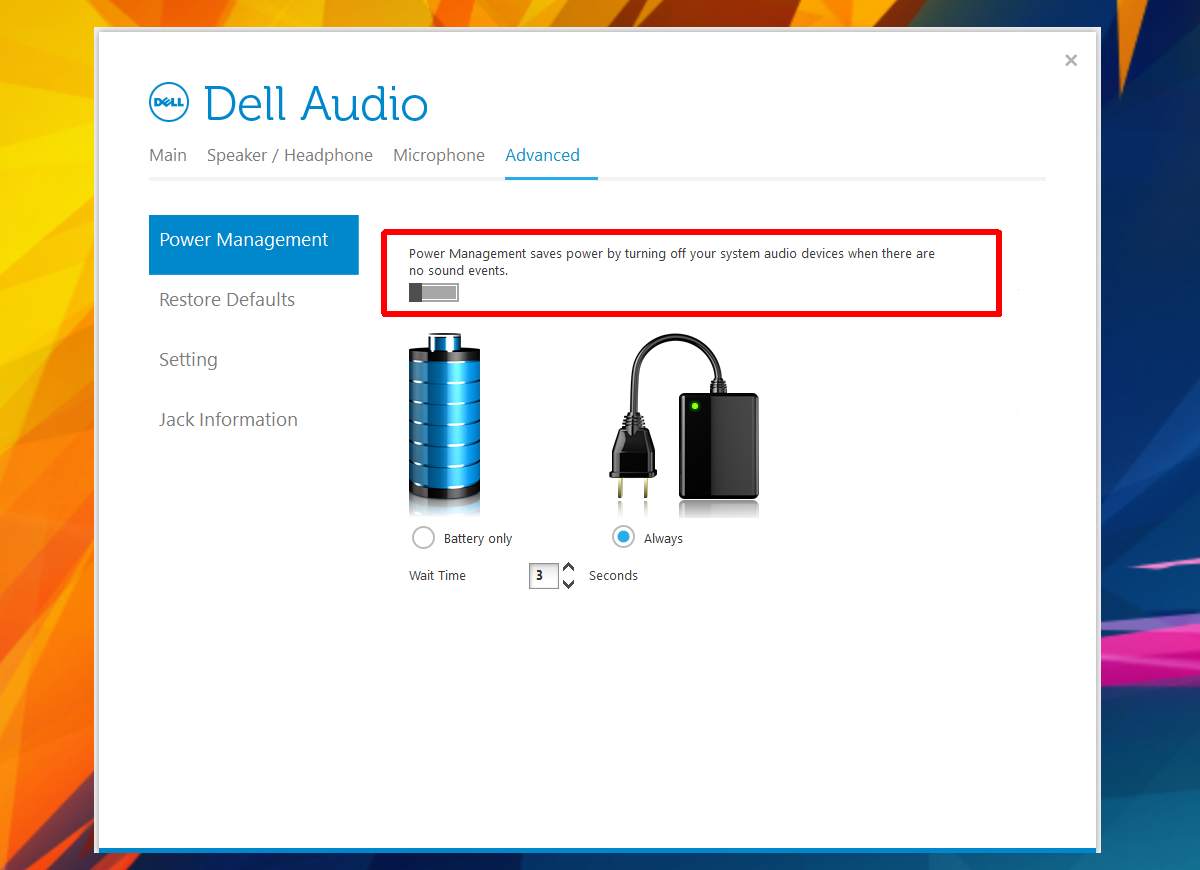
Ця функція управління живленням застосовується лише доаудіопристрій у вашій системі. Якщо ввімкнено, він вимикає аудіопристрій, якщо він не використовується. Іноді буде прокидатися і перевіряти, чи потрібен він, отже, шумить і / або тріскається шум.
Якщо у вас були спотворення звуку та статичні проблемив Windows 10 до березня 2017 року, можливо, є інша причина. Подумайте про використання іншого аудіопристрою, щоб перевірити, чи проблема не зникає. Якщо цього немає, ваші динаміки, можливо, потрібно буде виправити або замінити.













Коментарі